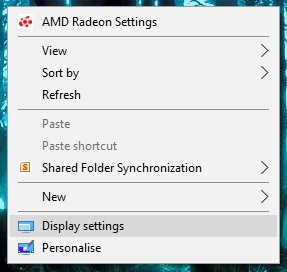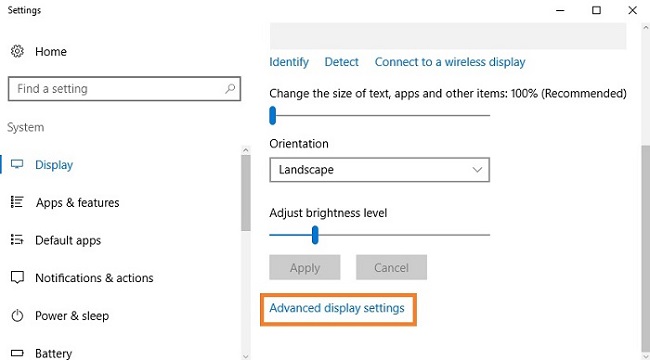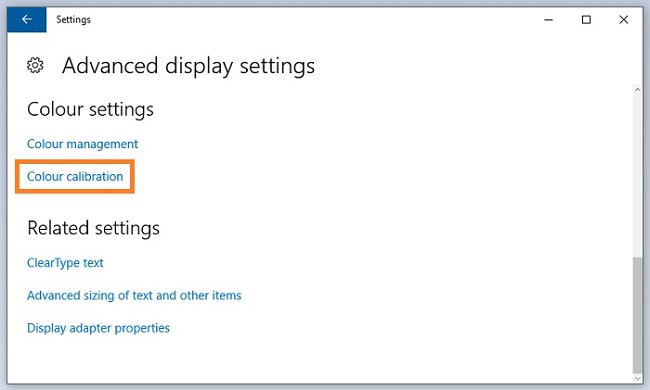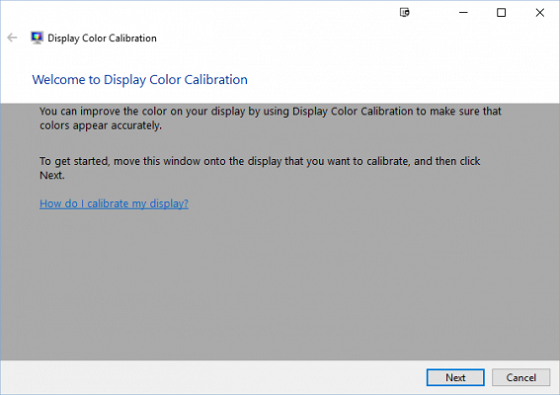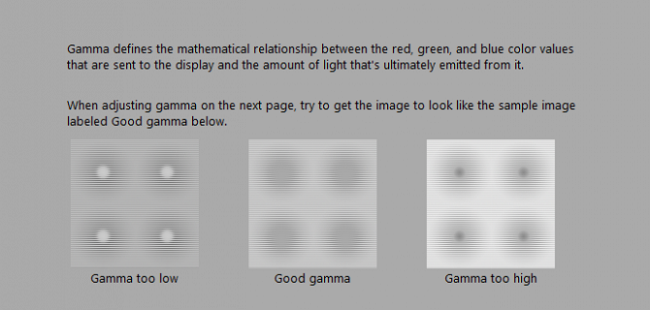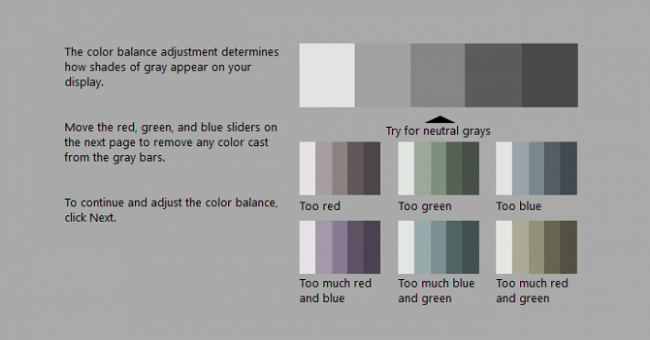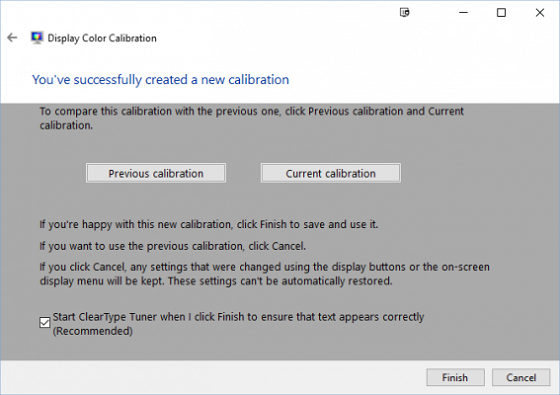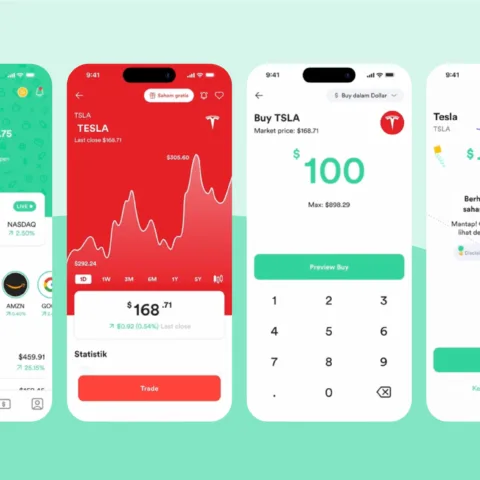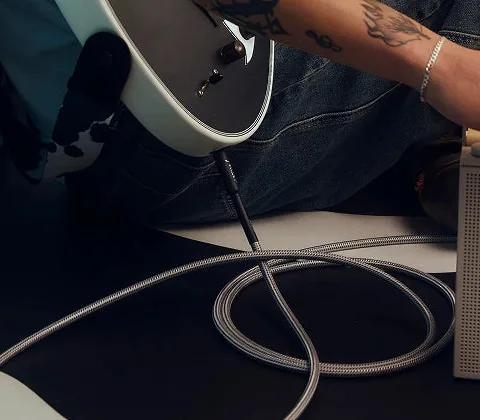Seiring waktu, layar komputer biasanya akan memudar, menguning dan bahkan redup. Tapi, sebelum Anda berkesimpulan ada yang salah dengan komponennya, ada baiknya melakukan kalibrasi layar terlebih dahulu guna memastikan akar masalahnya pada akurasi warna.
Di Windows 10, Anda bisa melakukan kalibrasi layar dengan mudah. Berikut saya berikan langkah demi langkah melakukannya.
- Posisikan diri Anda di desktop, kemudian klik kanan – Display Settings.
- Ketika jendela pengaturan layar keluar, scroll dan temukan menu Advanced display settings.
- Kemudian di jendela berikutnya, klik Colour calibration.
- Di tahapan selanjutnya, Anda akan melalui proses kalibrasi yang semuanya dilakukan secara manual. Klik Next saja untuk melanjutkan.
- Penyesuaian pertama adalah pengaturan gamma. Di bagian ini, Anda cukup menggeser slider ke atas untuk menambahkan dan ke bawah untuk mengurangi. Untuk melihat hasilnya secara langsung, kecilkan jendela gamma dan lihat efeknya di desktop.
- Jika dirasa sudah pas, klik Next untuk melanjutkan ke proses berikutnya.
- Proses berikutnya biasanya berkaitan dengan kontras dan juga keseimbangan warna. Di kedua tahanap ini, Anda hanya harus menyesuaikan slider untuk memperoleh kombinasi yang Anda rasa paling tepat dan akurat. Cara mudahnya, atur kombinasi yang bisa mengatasi layar komputer yang memudar atau menguning.
- Jika semua proses kalibari selesai, Anda akan mendapatkan pemberitahuan seperti ini.
Sampai di tahapan terakhir ini, lihat dulu bagaimana hasilnya. Apakah layar komputer Anda masih pudar atau menguning. Jika masih, Anda boleh mengulangi proses kalibrasi. Dan jika sudah dilakukan tapi masih sama, berarti memang ada masalah dengan komponen tersebut.
Tips Agar Layar Tahan Lama
Anda tentu ingin menggunakan laptop atau komputer selama mungkin tanpa masalah berarti, termasuk masalah layar yang rusak. Ada beberapa hal yang bisa Anda terapkan agar layar komputer tahan lama.
- Pastikan layar terhindari dari paparan sinar matahari secara langsung. Larangan ini tidak hanya berlaku untuk layar, tapi untuk hampir semua alat elektronik.
- Hindarkan pula layar dari benda-benda yang bermuatan magnet. Meskipun dampaknya kecil, namun jika berlangsung dalam waktu yang lama, akan jadi masalah juga.
- Jauhkan dari jangkauan anak-anak
- Jangan pernah meletakkan laptop di atas tempat tidur karena orang sering lupa dan bisa berakibat pada kerusakan fisik yang parah akibat tertindih, atau terinjak.
- Jauhkan dari minuman. Misalkan Anda sedang menggunakan laptop di cafe atau restauran, tips ini wajib dilakukan.
Oke, sobat. Itu dia tips untuk hari ini, semoga bermanfaat untuk Anda.
Sumber gambar header ilustrasi laptop: Pixabay.